
Apple は、すべての iPhone に重要なバッテリー健全性情報を組み込み、iOS に直接統合しています。この機能により、ユーザーは iPhone バッテリーの健全性状態を簡単に監視できます。すべてのスマートフォン バッテリーと同様に、iPhone バッテリーも時間の経過とともに自然に劣化します。ただし、最近の iOS 18 アップデートにより、ユーザーはシステム更新後に更新されたバッテリー健全性のパーセンテージを確認できます。
この記事では、iOS 18 でバッテリーの状態を確認する手順を説明します。
iOS 18でiPhoneのバッテリーの状態を確認する方法
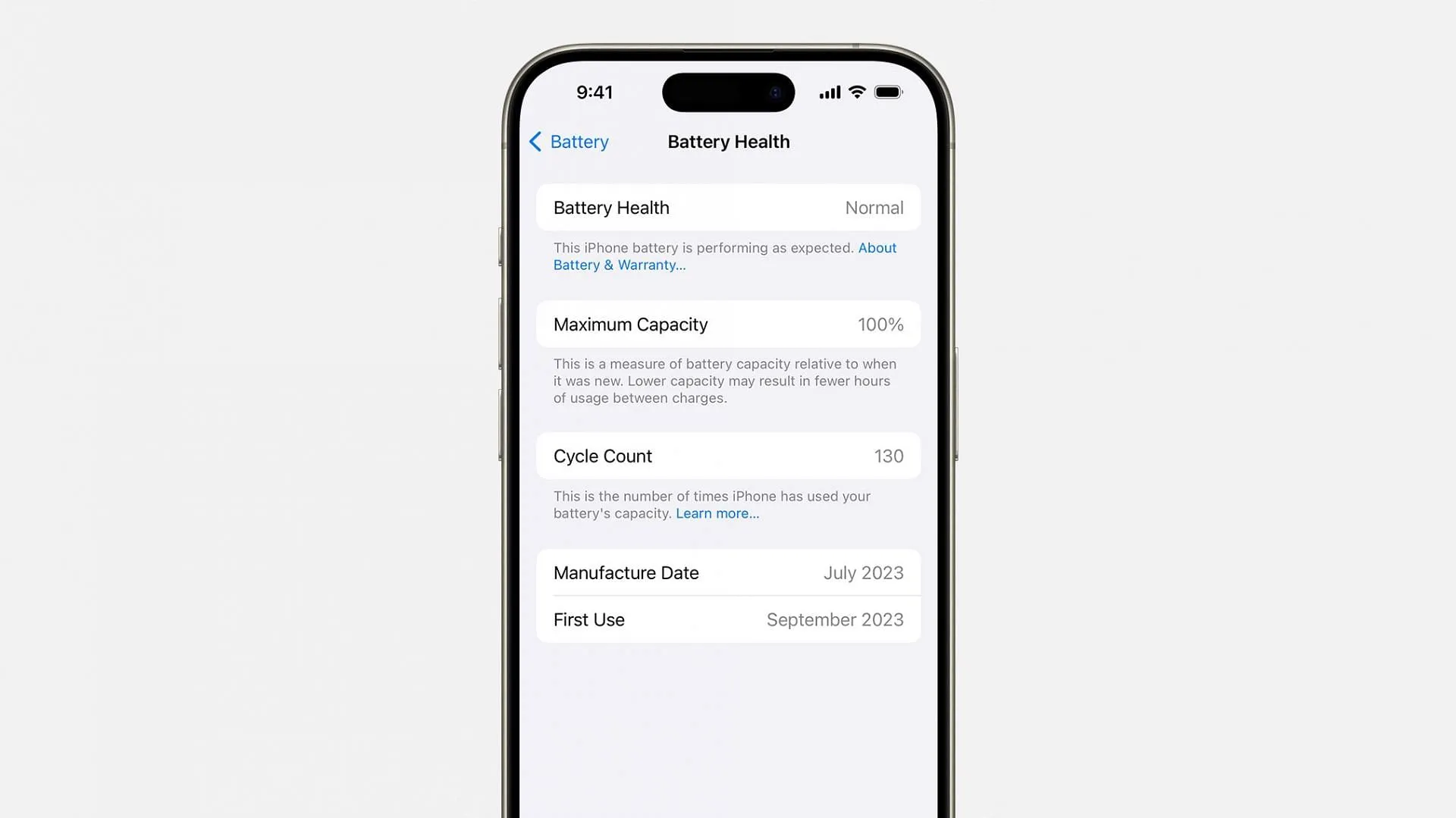
iPhone のバッテリーの状態は、充電サイクル、温度、バッテリーの経年変化など、さまざまな要因によって左右されます。iOS 18 で実行している iPhone のバッテリーの状態を確認するには、次の簡単な手順に従ってください。
- iPhoneで設定アプリを開きます。
- バッテリーを選択します。
- 「バッテリーの状態」をタップします。関連するすべてのバッテリー情報が画面に表示されます。
最大容量のパーセンテージは、iPhone バッテリーの全体的な健全性を示します。フル充電は、1 回の完全な充電サイクルとしてカウントされます。デバイスの使用と充電を続けると、充電サイクルの数が増え、特定のしきい値を超えるとバッテリー健全性のパーセンテージが徐々に低下します。
iOS 18でバッテリーの劣化を最小限に抑えるヒント
他のスマートフォンのバッテリーと同様に、iPhone のバッテリーも使用パターンに関係なく時間の経過とともに劣化します。ただし、急速充電を使用すると、発生する熱が増加するため、バッテリーの劣化が早まる可能性があります。
バッテリー寿命を節約するためのヒントをいくつか紹介します。
- バッテリーの温度を低く保つために充電速度を遅くすると、バッテリーの状態の劣化を遅らせるのに役立ちます。
- Apple 純正または Apple MFi 認定の充電器と USB-C/Lightning ケーブルを使用してください。認定されていないアクセサリを使用すると、適切な電圧やアンペア数が得られず、バッテリーの状態が悪くなる可能性があります。
- 「最適化されたバッテリー充電」を有効にします。この機能は、容量の 80% に達した後に充電速度を低下させ、バッテリーの寿命を効果的に延ばします。
iOS 18 にアップデートした後、バッテリーの状態のパーセンテージが大幅に低下するのは正常なことです。iOS の大規模なアップデートでは、バッテリーの状態の指標を含むさまざまなコンポーネントが更新されることがよくあります。そのため、このようなアップデート後にバッテリーの状態が低下するのは珍しいことではありません。




コメントを残す